Hoe je binnen enkele seconden PNG naar GIF kunt converteren [2024]
Het converteren van het afbeeldingsformaat van PNG naar GIF is voor veel mensen een veel voorkomende taak, vooral voor degenen die betrokken zijn bij webdesign en digitale marketing. Of je nu gekke animaties wilt maken om visueel indruk te maken, de bestandsgrootte klein wilt houden om sneller online te zijn, of gewoon transparantie aan je afbeeldingen wilt toevoegen, leer hoe PNG naar GIF te converteren efficiënt is belangrijk. In dit bericht worden 4 PNG-naar-GIF-converters voor je gedeeld, van online tools tot desktopsoftware. Elke methode biedt eenvoudige stappen, die u aandachtig kunt lezen!
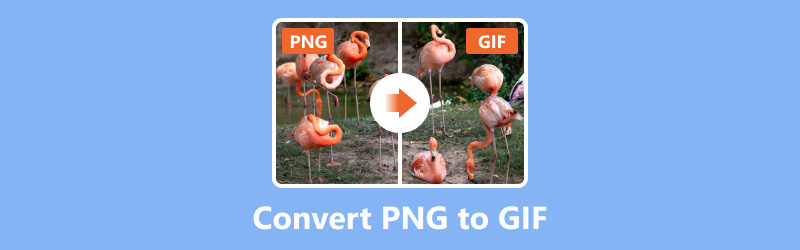
- GIDSENLIJST
- Deel 1. PNG- en GIF-overzicht
- Deel 2. Hoe u PNG online naar GIF kunt converteren
- Deel 3. Hoe je PNG offline in GIF kunt veranderen
- Deel 4. Veelgestelde vragen over het transformeren van PNG naar GIF
Deel 1. PNG- en GIF-overzicht
PNG (Portable Network Graphics) en GIF (Graphics Interchange Format) zijn twee veelgebruikte bestandsformaten. PNG beschikt over verliesvrije compressie, een kleine bestandsgrootte, een hoogwaardige weergave en meerdere kleurmodi. Het wordt veel gebruikt in webontwerp, UI-ontwerp en beeldverwerkingsvelden die een hoge transparantie vereisen.
GIF, een veelgebruikt formaat voor bewegende beelden, is onderverdeeld in twee typen: statische GIF en geanimeerde GIF. De meeste zijn samengesteld uit meerdere afbeeldingen om een GIF-animatie te vormen en gecodeerd met behulp van het LZW-compressie-algoritme. GIF is meestal zeer geschikt voor het maken van kleine animaties voor dagelijks chatten en dynamisch website-ontwerp.
Wanneer u eenvoudige bewegende beelden wilt maken en animatie-effecten op webpagina's wilt presenteren, moet u PNG naar GIF converteren. Hieronder vindt u gedetailleerde methoden en stappen voor u.
Deel 2. Hoe u PNG online naar GIF kunt converteren
Het converteren van PNG naar GIF met online tools is erg handig zonder enige download. En veel online tools zijn meestal gratis en gemakkelijk te gebruiken. Hier zijn 2 aanbevolen converters voor u.
Manier 1. Converteer met ArkThinker Free Image Converter Online
Arkthinker Gratis beeldconverter online is een van de beste formaatconverters. Het kan in eenvoudige stappen online het PNG- naar GIF-formaat wijzigen. Zeker, het ondersteunt ook het converteren van GIF naar PNG, JPG naar GIF en meer gebruikelijke formaten. Bovendien is het helemaal gratis! U kunt de stappen hier volgen:
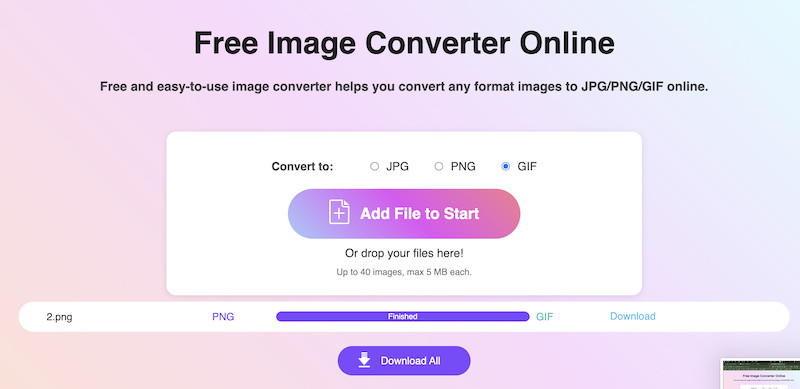
U hebt toegang tot de online PNG naar GIF-maker. In de hoofdinterface kunt u klikken Bestand toevoegen aan Start om uw PNG-bestand te uploaden.
Vervolgens kunt u de PNG formaat als de geëxporteerde optie. Het proces kan binnen enkele seconden worden voltooid.
Eindelijk kan er geklikt worden Downloaden om de GIF direct op te slaan.
Deze gratis tool heeft een gebruiksvriendelijke interface, zodat beginners gemakkelijk kunnen beginnen met converteren.
Manier 2. Converteer met ZAMZAR Online Converter
ZAMZAR online-converter is een ander gratis hulpmiddel voor het wijzigen van het geanimeerde PNG- naar GIF-formaat. Het ondersteunt het converteren van meer dan 100 formaten. Met een paar stappen kunt u het conversieproces op uw computer of mobiel voltooien. Hier zijn de eenvoudige stappen.
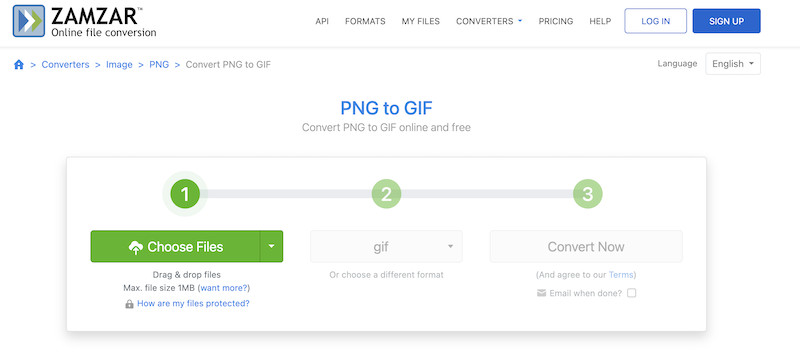
Toegang tot de hoofdinterface van ZAMZAR PNG naar GIF Converter. Klik op Bestanden kiezen om de PNG-afbeelding toe te voegen die u wilt converteren.
Vervolgens kunt u de GIF optie als uitvoerformaat.
Eindelijk kunt u kiezen voor de Converteer nu optie om PNG rechtstreeks naar GIF te converteren.
Wanneer u de PNG-afbeelding uploadt naar ZAMZAR, houd er dan rekening mee dat de maximale bestandsgrootte 1 MB is.
Deel 3. Hoe je PNG offline in GIF kunt veranderen
Het converteren van PNG naar GIF met online tools heeft het voordeel van gemak, maar er zijn ook beperkingen aan de bestandsgrootte. Veel gebruikers geven er de voorkeur aan om te converteren met software die niet alleen grotere bestanden ondersteunt, maar ook veel bewerkingsfuncties heeft. Dit deel deelt twee professionele tools voor je!
Manier 1. Converteren met ArtkThinker Video Converter Ultimate
Artkthinker Video Converter Ultimate is een alles-in-één formaatconverter om PNG- naar GIF-bestanden te veranderen. Deze converter ondersteunt het in één keer wijzigen van een of meer PNG-afbeeldingen naar GIF-indeling. Naast PNG en GIF kan het meer dan 1000 bestanden converteren, inclusief video- en audioformaten. U kunt bijvoorbeeld PNG naar JPG, JPG naar GIF, GIF naar MP4, enz. Veranderen. Wat nog belangrijker is, het conversieproces is zeer snel. Voordat u PNG naar GIF converteert op een Mac- of Windows-computer, kunt u het eerst downloaden!
Beschikbaar op: Windows 11/10/8/7 en Mac OS X 10.12 of hoger
Prijzen: $15,60/maand, $59,96/levensduur
- Converteer eenvoudig afbeeldings-, video- en audioformaten.
- Converteer meerdere PNG- naar GIF-bestanden in batches.
- Bied de krachtige Toolbox, inclusief meer dan 20 bewerkingstools.
- Maak met één klik geweldige video's met GIF's of afbeeldingen.
Download en open de krachtige PNG naar GIF-converter op uw bureaublad. Voordat u converteert, moet u klikken Bestanden toevoegen om een of meer PNG-afbeeldingen toe te voegen.

Vervolgens moet u het geëxporteerde formaat kiezen. Klik gewoon op de vervolgkeuzelijst onder de Instellingen icoon. Voer vervolgens GIF in op het Zoekopdracht bar en selecteer de bestandsgrootte uit grote, middelgrote en kleine GIF-opties.
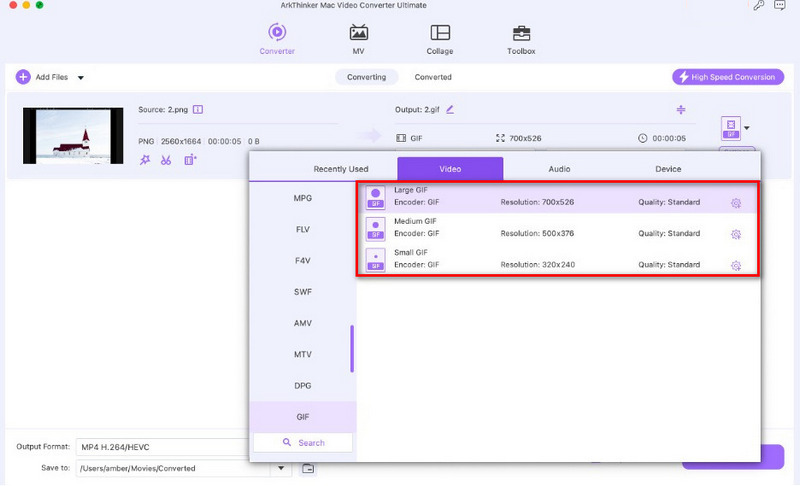
Nadat je op de GIF-grootte hebt geklikt, ga je terug naar de hoofdinterface. Klik ten slotte op de Alles omzetten optie om te beginnen met het converteren van PNG naar GIF-formaat.
Wacht een paar seconden, het conversieproces kan worden voltooid! En u kunt doorgaan met het dienovereenkomstig converteren van meer bestanden of andere formaten, zoals JPG naar GIF.
Manier 2. Converteer PNG naar GIF met Pixillion Image Converter
Pixillion beeldconverter is een populaire geanimeerde PNG naar GIF-converter voor Mac-computers. Deze software ondersteunt het converteren van verschillende afbeeldingsformaten, waaronder PNG en GIF. Hiermee kunt u bijschriften of watermerken aan een PNG-afbeelding toevoegen voordat u deze naar GIF converteert. Het heeft ook een preview-functie waarmee u de afbeelding verder kunt aanpassen om het gewenste GIF-bestand te krijgen. Wanneer u PNG naar GIF op een Mac wilt converteren, kunt u de onderstaande stappen volgen.
Beschikbaar op: Mac OS X 10.12 of hoger
Prijzen: $19,99/maand (standaard), $29,99/maand (Premium)
Belangrijkste kenmerken:
◆ Converteer populaire afbeeldingen, zoals PNG, GIF, JPEG, PDF, BMP, TIFF, enz.
◆ Batch converteert de PNG-bestanden in een paar stappen naar GIF-bestanden.
◆ Digitale foto's roteren, bijsnijden en comprimeren zoals u wilt.
◆ Zorg voor de basisbewerkingsfuncties, inclusief tekst toevoegen aan GIF.
Downloaden Pixillion beeldconverter van de officiële website. Open het op uw computer.
Klik Bestanden toevoegen) in de linkerbovenhoek om de PNG-afbeelding toe te voegen. Natuurlijk kunt u meer PNG-afbeeldingen tegelijk uploaden door te selecteren Map toevoegen.
Nadat het toevoegen is gelukt, kunt u op de vervolgkeuzelijst naast klikken Converteren naar bestand. Hier kunt u kiezen voor de .gif keuze.
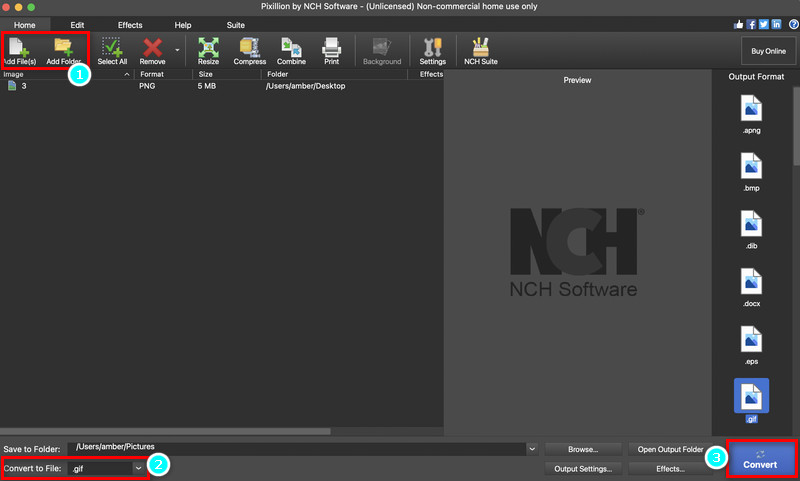
Ten slotte kunt u kiezen voor de Overzetten knop in de rechterbenedenhoek. Via de bovenstaande stappen kunt u elke transparante PNG naar GIF-bestanden omzetten.
Deel 4. Veelgestelde vragen over het transformeren van PNG naar GIF
Kan een PNG bewegen als een GIF?
Nee, een PNG beweegt niet zoals een GIF die animatie ondersteunt. PNG's zijn voor statische afbeeldingen, niet voor animatie.
Hoe wordt bewegende PNG genoemd?
Het verplaatsen van PNG wordt Animated Portable Network Graphics (APNG) genoemd. En dit formaat ondersteunt 24-bits kleur en transparantie. Bovendien bereikt het kleinere bestandsgroottes voor complexe animaties.
Waarom is GIF beter dan PNG?
Omdat PNG geen animatie ondersteunt, maar GIF wel. Bovendien ondersteunt GIF transparantie en is het een goede keuze voor kleine en eenvoudige afbeeldingen met beperkte kleuren.
Hoe converteer ik het PNG naar GIF-bestand in Windows 10?
Om PNG naar GIF-bestanden te converteren, hebt u een professionele formaatconverter nodig, inclusief online converter en desktopversie. U kunt bijvoorbeeld ArkThinker Video Converter Ultimate, Microsoft Paint, ZAMZAR Online Converter en meer gebruiken. Sommige tools zijn zelfs gratis, het is het proberen waard!
Converteert ImageMagick PNG naar GIF?
Ja. ImageMagick is krachtige open-sourcesoftware die verschillende beeldconversies ondersteunt, waaronder PNG naar GIF. Maar de versie is een beetje oud en moeilijk te gebruiken.
Conclusie
Met de vier hierboven genoemde tools voor het juiste formaat kunt u dat doen converteer PNG naar GIF-formaat snel! Of u nu online tools of desktopsoftware gebruikt, in dit artikel vindt u altijd een bevredigende converter. Als u problemen ondervindt bij het gebruik ervan, kunt u hieronder reageren.
Wat vind je van dit bericht? Klik om dit bericht te beoordelen.
Uitstekend
Beoordeling: 4.9 / 5 (gebaseerd op 564 stemmen)
Vind meer oplossingen
Converteer PNG naar JPG in 9 converters [2024 bijgewerkt] Hoe achtergrond uit afbeelding op iPhone te verwijderen [2024] 2 manieren om GIMP te gebruiken om de achtergrond van afbeeldingen te verwijderen Achtergrond uit GIF online en gratis verwijderen [2024] Achtergrond uit GIF online en gratis verwijderen [2024] MOV naar GIF: betrouwbare aanpak om MOV naar GIF-formaat te converterenRelatieve artikelen
- Bewerk afbeelding
- Effectieve opties om het formaat van afbeeldingen voor Twitter te wijzigen - 3 online tools
- Hoe u een watermerk verwijdert uit Placeit-afbeeldingen en -video's
- Hoe u Photo HD op verschillende apparaten kunt maken en artefacten kunt verwijderen
- Bijgewerkte en onpartijdige recensie van WatermarkRemover.io
- 3 eenvoudige manieren om afbeeldings- en tekstwatermerken uit PDF te verwijderen
- Watermerk uit GIF verwijderen: moeiteloze methoden om GIF te bewerken
- Bewaar TikTok-foto's zonder watermerk op 2 probleemloze manieren
- Wat is Pixlr en hoe watermerk van foto te verwijderen
- [2024] Inpaint Review en hoe u het kunt gebruiken om watermerk te verwijderen
- Hoe Alamy-watermerk uit afbeeldingen te verwijderen (100% werkt)



